每当在办公室提起电脑截屏,身边几位热衷于电脑技术的同事都各显神通,总是能说出一些偏门的截屏方法。不过通常大家用的截屏方法其实就三种,第一种基于独立的截屏软件,最典型的就是依靠Windows系统自带的截屏工具;第二种是快捷键操作,通常需要画图、Word等配合才能完成截屏保存;第三种是基于社交聊天软件里面附带的截屏工具,主要是QQ和微信。

那么有没有一种更高效、更简单的截屏方法呢?当然有,它就是华为MateBook X Pro三指截屏!华为MateBook X Pro借助创新的三指截屏功能,只需短短的两个步骤,就能实现快速截屏的全新体验,一秒Get,两步到位!
比较一下常用的三种截屏方法和华为MateBook X Pro的三指截屏功能,高下立见:
第一种:截屏工具截屏
截屏工具是Windows 10系统自带的一个功能,在应用列表的”Windows附件”文件夹下,才能找到截屏工具。缺点很明显,”小白”用户找起来会觉得很复杂,截屏后的画面需要另存到指定文件夹,使用起来稍显不便。况且,知道Windos 10截屏工具的人比较少,所以使用频率也不高。

第二种:QQ和微信截屏
其实QQ截屏和微信截屏都属于社交软件附带的截屏工具,只不过唤醒窗口和快捷键组合不同罢了。QQ默认是Ctrl+Alt+A组合键、微信默认则是Alt+A组合键。截屏的功能和效果都是一样的,只不过缺点也显而易见,那就是需要先登录QQ或微信。
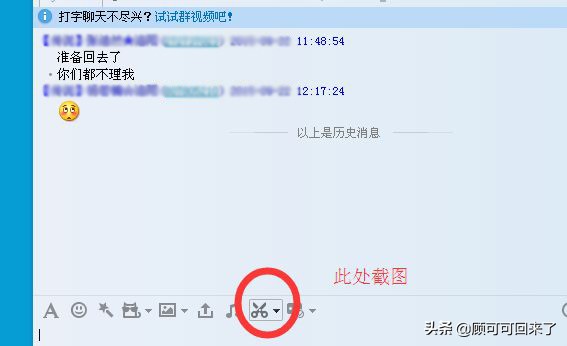
第三种:快捷键截屏
按键盘上的PrintScreen(PrtSc)或Ctrl+PrintScreen组合键可以截取整个屏幕、Alt + PrintScreen则可截取当前活动窗口,缺点是这些截屏方法都需要配合画图、Word、或QQ/微信聊天对话框才能保存粘贴并使用;而按键盘上的快捷键Win + PrintScreen,系统会自动将图片保存至我的电脑图片屏幕截图文件夹内。
第四种:华为MateBook X Pro三指截屏,两步到位,还可识别文字!
相比前面两种繁琐且无趣的截屏方式,华为MateBook X Pro新颖的三指截屏功能,犹如给办公和生活场景打开了一扇窗,瞬间让”截屏”这个原本枯燥乏味的操作,变成简单、有趣和充满互动性的全新体验。
华为MateBook X Pro三指截屏操作方式:

首先,将左手或右手的食指、中指和无名指三指合拢,由屏幕上半段向下半段滑动,就能瞬间激活截屏功能。
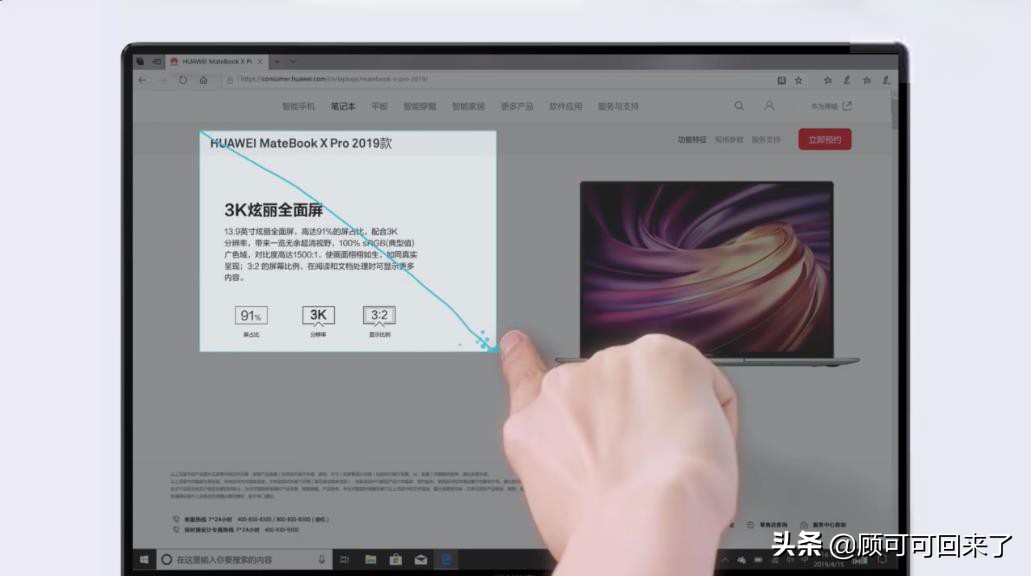
当用户需要截取整张电脑屏幕画面的时候,点一下屏幕就可以;当用户想截取局部画面的时候,随意框选出想要的部分,即可实现局部截屏。截图的最终保存路径就在”我的电脑/文档/HwShare文件夹”里,非常方便获取!
这个功能充分利用了华为MateBook X Pro 3K超清触摸屏的十点触控功能,通过生动快捷的触摸交互,实现对截屏区域的画面锁定,比其他的截屏方式更加高效!
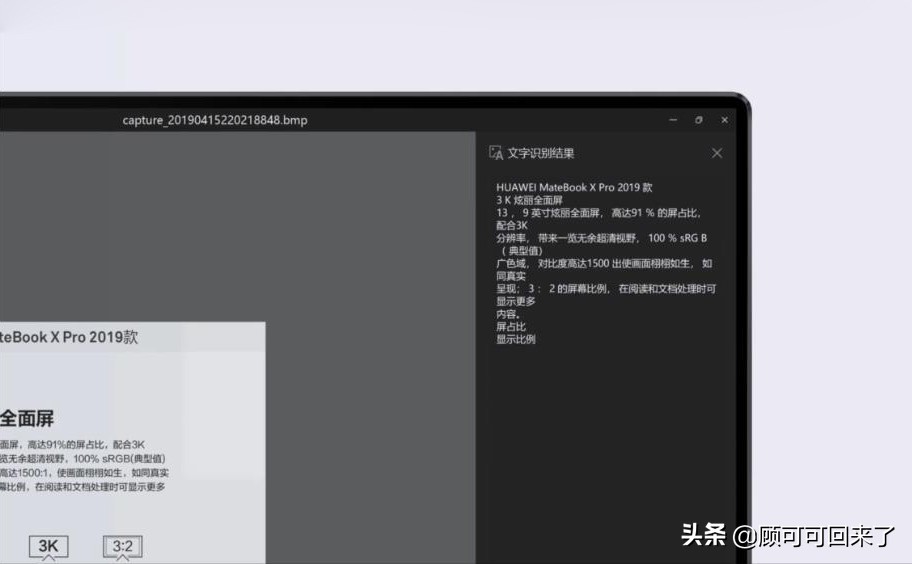
更神奇的是,华为MateBook X Pro在三指截屏之后,会快速识别出截屏画面中的文字信息,并在右侧自动生成复制文本,识别准确率非常高。商务用户可以通过这项功能快速提取会议纪要信息、客户需求信息、产品配置信息等重要文本内容,并将其快速粘贴到Word、Excel、PPT等办公软件中,实现工作效率的翻倍!
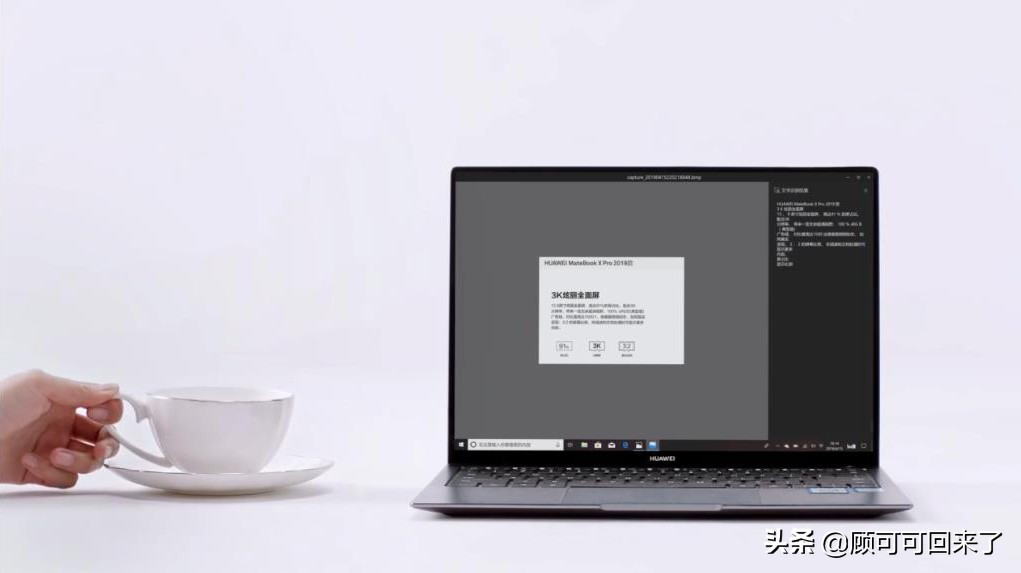
这就是华为MateBook X Pro既好玩、又好用的”三指截屏”功能,让用户彻底告别繁琐、无趣的传统PC截屏方式,全面迎接全面屏笔记本时代的新奇截屏体验。如果下一次有同事问你”截屏最快需要几步”?你可以大声告诉它——华为MateBook X Pro”三指截屏”拢共就两步,太方便了!


